编辑:系统城
2015-11-23 15:15:52
来源于:系统城
1. 扫描二维码随时看资讯
2. 请使用手机浏览器访问:
http://wap.xtcheng.cc/xtjc/6320.html
手机查看
Windows7电脑用户在开机的时候出现了蓝屏,提示蓝屏代码0x000000ed,之后无法进入操作系统,出现这个错误一般是由于磁盘存在错误导致的,正常考虑是否硬盘连线接触不良或是没有使用合乎该硬盘传输规格的连接线,要解决这个问题,建议用户先执行“chkdsk/r”命令来修复磁盘。

Windows7电脑蓝屏代码0x000000ed无法进入系统的修复方法:
1、重启计算机开机时不停地点按(即:按一下,停一下,但速度要快)F8,进入带命令提示符的安全模式;

2、当电脑进入带命令提示符的安全模式后,点击开始 - 运行输入CMD,回车,打开管理员命令提示符窗口,输入chkdsk /r命令,回车;

3、如按上述方法打不开管理员命令提示符窗口,点击我的电脑 - C:\ - Windows - System 32 - cmd.exe,右键点击:cmd.exe,在右键菜单中左键点击:以管理员身份运行(A),在打开的管理员命令提示符窗口输入chkdsk /r命令,回车;
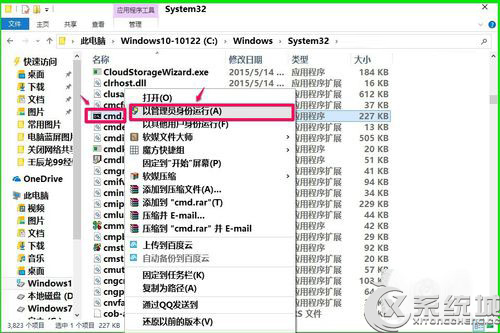

4、点击回车后,出现提示:文件系统的类型是NTFS,无法锁定当前驱动器。由于该卷正被另一进程使用,无法运行chkdsk。是否计划在下一次系统重新启动时检查此卷?,输入:Y,回车。

5、重新启动计算机,进行硬盘修复。
按照上述的方法正常能够成功修复Windows7电脑蓝屏代码0x000000ed无法进入系统的问题,如果修复以后还会提示错误,小编建议用户重新换个硬盘。

微软推出的Windows系统基本是要收费的,用户需要通过激活才能正常使用。Win8系统下,有用户查看了计算机属性,提示你的windows许可证即将过期,你需要从电脑设置中激活windows。

我们可以手动操作让软件可以开机自启动,只要找到启动项文件夹将快捷方式复制进去便可以了。阅读下文了解Win10系统设置某软件为开机启动的方法。

酷狗音乐音乐拥有海量的音乐资源,受到了很多网友的喜欢。当然,一些朋友在使用酷狗音乐的时候,也是会碰到各种各样的问题。当碰到解决不了问题的时候,我们可以联系酷狗音乐

Win10怎么合并磁盘分区?在首次安装系统时我们需要对硬盘进行分区,但是在系统正常使用时也是可以对硬盘进行合并等操作的,下面就教大家Win10怎么合并磁盘分区。